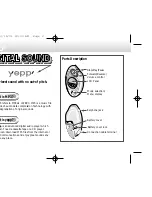DVD-048
EMPEROR BASIC 3
2
To modify the programmed order, use Arrow buttons to
highlight the modifying item and enter the new chapter/
track you want to program directly.
Meanwhile, the program indicator in the VFD illuminate,
and the playing chapter/track also illuminate.
Selecting Tracks
(compatible with DVD, VCD, CD, JPEG discs)
1. When playing a DVD disc, press Numeric buttons on
the menu or title page to select tracks; During DVD
playback, you can input desired title number directly.
2. As a SVCD disc, during sequence playback, press
Numeric buttons to select tracks. (During Program
Playback and PBC is on, you can only press Prev/
Next button to select)
3. As for CD, CD-G, HD-CD, DTS-CD discs, press Nu-
meric buttons directly to select tracks.
4. When playing, JPEG discs, press Numeric buttons
to select different tracks on current track list.
Notes:
To select tracks from 1 to 10, press correspon-
ding Numeric buttons (1-9, 10)
To select tracks above 10, press 10+ button. For exam-
ple, to select the track 15, press 10+ and 5 button.
If the selected track is not available, the input would be
invalid.
Skipping Tracks (compatible with
DVD, VCD, CD, JPEG discs)
1. To skip forward to the beginning of the next title/
chapter/track on a disc, press Next on the remote or
the front of the player
2. To skip backward to the beginning of the preceding
title/chapter/track on a disc, press Prev on the remo-
te or the front of the player.
3. When playing the last chapter/track on a SVCD disc
with PBC off, pressing Next button will stop the play-
back; When playing the first chapter/track., pressing
Prev button will stop the playback; When stop, pres-
sing Next/Prev button will be invalid
4. If a DVD disc is loaded, it varies according to how the
disc was configed.
Multi speed Fast Motion Playback
(compatible with DVD, VCD, CD, JPEG discs)
You can search in forward or reverse mode during play-
back.
1. Press the F.F button on the remote during playback
to search through a disc. Press the button again on
the remote to search at the next speed. Fast Forward
Playback has four speeds: × 2, × 4, × 8, × 20. With
each consecutive press of the button, the search spe-
ed increases. If you press the button five times, Fast
Forward Playback cycles back to normal playback.
During DVD playback, when Fast Forward Playback
gets to the beginning of the next title/chapter, it resumes
normal playback; During SVCD playback with PBC on,
when Fast Forward Playback gets to the beginning of the
next track, it resumes normal playback.
– Press Play button to resume normal playback.
– During CD, HD-CD or playback, with the speed F.F ×
2, the player has audio output.
2. Press the F.R button on the remote during playback
to search through a disc. Press the button again on
the remote to search at the next speed. Fast Re-
verse Playback has four speeds: × 2, × 4, × 8, ×
20. With each consecutive press of the button, the
search speed increases. If you press the button five
times, Fast Reverse Playback cycles back to normal
playback.
During DVD playback, when Fast Reverse Playback
gets to the beginning of the playing title/chapter, it resu-
mes normal playback; During SVCD playback with PBC
on, when Fast Reverse Playback gets to the beginning of
the playing track, it resumes normal playback.
– Press Play button to resume normal playback.
– During CD, HD-CD or playback, with the speed F.R ×
2, the player has audio output.
Multi speed Slow Motion Playback
(compatible with DVD, VCD, CD, JPEG discs)
Press Slow button when pictures moving, you can enter
Slow Motion Playback mode.
Press the Slow button on the remote during playback.
Press the button again on the remote to play at the next
speed. Slow Motion Playback has six speeds: 1/2, 1/3, 1/4,
1/5, 1/6, 1/7. With each consecutive press of the button, the
play speed decreases. If you press the button seven times,
Slow Motion Playback cycles back to normal playback.
Press Play button to resume normal playback.
Freeze Frame and Frame Advance
(compatible with DVD, VCD, CD, JPEG discs)
1. During CD, CD-G, HD-CD, DTS-CD, or JPEG play-
back, press Pause once to freeze playback; Press
the Pause button again or Play/Enter button to resu-
me normal playback.
2. During DVD, SVCD playback, press Pause once to
freeze playback; Press of the Pause button again to
advance the picture one frame at a time; Press Play/
Enter to resume normal playback.